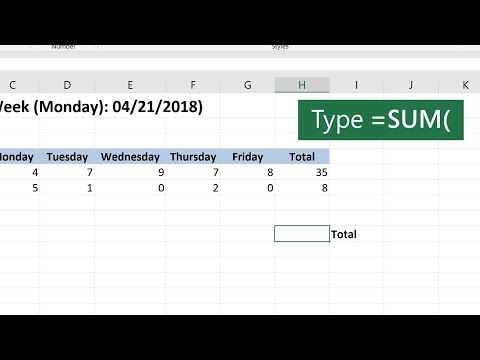অ্যাপলের অ্যাপ স্টোরের একটি বিনামূল্যে বিকল্প অ্যাপকেক, জেলব্রোকেন এবং নন-জেলব্রোকেন আইফোন এবং আইপ্যাড উভয়েই চলে। আপনি নিয়মিত অ্যাপ স্টোরে পাওয়া যায় না এমন টন অ্যাপস এবং গেমস খুঁজে পেতে অ্যাপকেক ব্যবহার করতে পারেন, সেইসাথে পরিচিত অ্যাপগুলির টুইকড ভার্সনগুলি যে বৈশিষ্ট্যগুলি আপনি তাদের নিয়মিত সংস্করণে পাবেন না। এই উইকিহাও আপনাকে শেখায় কিভাবে অ্যাপকেকের মাধ্যমে অ্যাপস ডাউনলোড করতে হয় এবং কিভাবে অ্যাপকেক ব্যবহার করতে হয় আপনি অন্য কোথাও ডাউনলোড করা অ্যাপগুলিকে সাইডলোড করতে পারেন।
ধাপ
2 এর মধ্যে পদ্ধতি 1: অ্যাপকেক স্টোর থেকে ইনস্টল করা

ধাপ 1. আপনার iPhone বা iPad এ AppCake খুলুন।
এটি নীল এবং সাদা তারকা আইকন। এটি ডাউনলোড করার জন্য বর্তমান জনপ্রিয় অ্যাপগুলির একটি তালিকা প্রদর্শন করে। আপনি যদি এখনো AppCake ইন্সটল না করে থাকেন, তাহলে কিভাবে AppCake ইন্সটল করবেন তার দিকে যান এখনই এটি কিভাবে ইনস্টল করবেন তা শিখুন।
অ্যাপলের অ্যাপ স্টোর ছাড়া অন্য যে কোন জায়গা থেকে আপনার ইনস্টল করা অ্যাপস অ্যাপল দ্বারা যাচাই করা হয় না। অ্যাপকেকের মাধ্যমে অ্যাপস ডাউনলোড এবং ইনস্টল করার সময় অত্যন্ত সতর্ক থাকুন, কারণ আপনি কপিরাইটযুক্ত সামগ্রী এবং/অথবা ম্যালওয়্যার দেখতে পারেন।

পদক্ষেপ 2. "স্বয়ংক্রিয়ভাবে ইনস্টল করুন" সক্ষম করুন।
"এটি আপনাকে ভবিষ্যতে ফাইলগুলি ডাউনলোড করার পরে অবিলম্বে ইনস্টল করতে দেয়-এটি করতে, আলতো চাপুন সেটিংস AppCake এর নিচের-ডান কোণে এবং তারপর "স্বয়ংক্রিয়ভাবে ইনস্টল করুন" সুইচটি অন পজিশনে স্লাইড করুন।

ধাপ 3. একটি অ্যাপ্লিকেশন অনুসন্ধান করুন।
অ্যাপটি খোলে সর্বশেষ ডিফল্টরূপে ট্যাব, যা দোকানে আঘাত করার জন্য সর্বশেষতম অ্যাপ্লিকেশনগুলি দেখায়। আপনি টোকা দিতে পারেন বিভাগ বিভাগ অনুসারে ব্রাউজ করার জন্য নীচে, অথবা উপরের সার্চ বারটি ব্যবহার করে বিশেষ কিছু অনুসন্ধান করুন।

ধাপ 4. এমন একটি অ্যাপ ট্যাপ করুন যা আপনার আগ্রহী।
এটি অ্যাপ্লিকেশন সম্পর্কে আরও তথ্য প্রদর্শন করে, যেমন বিবরণ, অ্যাপের আকার, পরিসংখ্যান ডাউনলোড এবং সংস্করণ নম্বর।

ধাপ ৫. অ্যাপটি পেতে ইনস্টল -এ ট্যাপ করুন।
এটি তথ্য স্ক্রিনের উপরের ডানদিকে রয়েছে। অ্যাপকেক স্বয়ংক্রিয়ভাবে প্রয়োজনীয় ফাইল ডাউনলোড এবং ইনস্টল করবে এবং সম্পূর্ণ হলে হোম স্ক্রিনে অ্যাপ আইকন প্রদর্শন করবে।
2 এর পদ্ধতি 2: আইপিএ ফাইল থেকে অ্যাপ ইনস্টল করা

ধাপ 1. সাফারিতে একটি নির্ভরযোগ্য আইপিএ ডাউনলোড সাইট দেখুন।
প্রথমত, যদি আপনি এখনও AppCake ইন্সটল না করে থাকেন তাহলে দেখুন কিভাবে AppCake ইনস্টল করবেন তা এখনই শিখুন। আপনি AppCake এর jailbroken অথবা non-jailbroken ভার্সন ব্যবহার করছেন কিনা, আপনি একই ভাবে অ্যাপস সাইডলোড করবেন। Reddit এর জনপ্রিয় /r /sideloaded সাব দ্বারা ব্যাপকভাবে সুপারিশ করা কিছু জনপ্রিয় সাইট হল Appdb, iPASpot এবং iOS Ninja, কিন্তু সেখানে আরো অনেক কিছু আছে। শুধু নিশ্চিত করুন যে আপনি কোন ফাইল ডাউনলোড করার আগে আপনি যে কোন ডাউনলোড সাইট ব্যবহার করেন তা ভালভাবে গবেষণা করুন।
- অ্যাপলের অ্যাপ স্টোর ছাড়া অন্য যে কোন জায়গা থেকে আপনার ইনস্টল করা অ্যাপস অ্যাপল দ্বারা যাচাই করা হয় না। অ্যাপকেকের মাধ্যমে অ্যাপস ডাউনলোড এবং ইনস্টল করার সময় অত্যন্ত সতর্ক থাকুন, কারণ আপনি কপিরাইটযুক্ত সামগ্রী এবং/অথবা ম্যালওয়্যার দেখতে পারেন।
- যদি আপনার আইফোন বা আইপ্যাডে ইতিমধ্যেই একটি আইপিএ ফাইল থাকে, তাহলে এটি খুলুন নথি পত্র অ্যাপ্লিকেশন এবং এটি নেভিগেট করুন (এটি সম্ভবত মধ্যে আমার আইফোনে > ডাউনলোড)। তারপর, ধাপ 5 এ যান।

ধাপ 2. আইপিএ ফাইল ডাউনলোড করতে অ্যাপটি আলতো চাপুন।
প্রতিটি সাইট আলাদা, তাই ডাউনলোড অপশনের লোকেশন ভিন্ন হবে। যখন আপনি সঠিক লিঙ্কটি ট্যাপ করেন, আপনি একটি বার্তা দেখতে পাবেন যা জিজ্ঞাসা করে "আপনি কি ডাউনলোড করতে চান (ফাইলের নাম)?"
Appdb সহ কিছু সাইটে ডাউনলোড বিকল্প ছাড়াও "ইনস্টল করুন" বোতাম রয়েছে। সাইট থেকে ইনস্টল করার চেষ্টা করার পরিবর্তে ফাইলটি ডাউনলোড করুন তা নিশ্চিত করুন-সাইট ইনস্টলেশন অ্যাপকেকের চেয়ে আলাদা অ্যাপ ব্যবহার করে।

ধাপ 3. নিশ্চিত করতে ডাউনলোড আলতো চাপুন।
এটি ফাইল ডাউনলোড শুরু করে। আপনি পর্দার শীর্ষে একটি অগ্রগতি বার দেখতে পাবেন।

ধাপ 4. সাফারিতে ডাউনলোড করা ফাইলটি আলতো চাপুন।
এটি আপনার ডাউনলোড ফোল্ডারে ডাউনলোড করা ফাইল প্রদর্শন করে।
আপনি ওপেন করে ডাউনলোড ফোল্ডারেও যেতে পারেন নথি পত্র অ্যাপ এবং নেভিগেট করতে আমার আইফোনে > ডাউনলোড.

ধাপ 5. আইপিএ ফাইলটি আলতো চাপুন এবং ধরে রাখুন।
একটি মেনু প্রসারিত হবে।

ধাপ 6. শেয়ার ট্যাপ করুন।
এটি মেনুর নীচের দিকে। আপনার ভাগ করার বিকল্পগুলি পর্দার নীচে উপস্থিত হবে।

ধাপ 7. আইকন তালিকার শেষে সোয়াইপ করুন এবং আরো আলতো চাপুন।
এটি একেবারে শেষে তিনটি বিন্দুযুক্ত আইকন। অ্যাপ্লিকেশন এবং বিকল্পগুলির একটি তালিকা প্রদর্শিত হবে।

ধাপ 8. "সাজেশন" শিরোনামের অধীনে AppCake এ কপি ট্যাপ করুন।
এটি AppCake খোলে এবং একটি "ফাইল আমদানি" উইন্ডো প্রদর্শন করে।

ধাপ 9. ফাইলটি আমদানি করতে হ্যাঁ ট্যাপ করুন।
এটি AppCake এর ডাউনলোড বিভাগে IPA ফাইল যোগ করে, যা অবিলম্বে খোলে।

ধাপ 10. আইপিএ ফাইলটি আলতো চাপুন এবং ইনস্টল নির্বাচন করুন।
অ্যাপকেক এখন আপনার আইফোন বা আইপ্যাডে নির্বাচিত অ্যাপটি ইনস্টল করবে। অ্যাপটি ইনস্টল করা শেষ হলে, এর আইকনটি আপনার হোম স্ক্রিনে যোগ করা হবে।